Word文档图片不显示?8种原因+9个解决方案全攻略
在使用Word文档时,有时会遇到插入的图片无法正常显示的问题。这可能是由于图片设置为嵌入型、行距设置不当或图片格式冲突等原因造成的。解决这些问题的方法包括调整图片的文字环绕格式、修改行距以及清除格式冲突。掌握这些技巧,让你的Word文档图片不再“隐身”,轻松展示完美效果。
01
问题原因分析
Word文档图片不显示可能由多种原因引起,以下是一些常见问题:
图片格式不兼容:Word支持JPEG、PNG、GIF等常见格式,但对TIFF或某些RAW格式可能不友好。
图片文件损坏:如果插入的图片本身已损坏,Word将无法读取。
文档设置问题:例如“显示图片”选项未开启,可能导致图片隐藏。
安全模式运行:安全模式下部分功能受限,包括图片显示。
软件版本过旧:老旧版本可能存在bug,影响图片正常加载。
网络连接不稳定:对于从网络下载的文档,网络问题可能导致图片无法加载。
环绕样式设置不当:如使用了“嵌入型”以外的环绕样式,可能在特定视图下不显示。
视频驱动程序问题:显示问题也可能与电脑的图形驱动相关。
02
通用解决方案
检查路径和链接
确保图片文件未被移动或删除。如果源文件位置改变,Word会找不到图片。
转换图片格式
用图像处理工具(如Photoshop)将图片转为JPEG或PNG格式。
修复文档
尝试使用Word的“打开并修复”功能。
更新Word
保持软件为最新版本,避免因bug导致的问题。
03
针对特定问题的操作
调整环绕样式
选中图片,在“格式”选项卡中点击“文字环绕”,选择“嵌入型”。
或切换到页面视图、打印版式视图等其他视图模式。
更改显示设置
打开“文件”>“选项”>“高级”,勾选“显示文档内容”下的“显示图片”。
关闭“显示域代码而非其值”、“使用草稿质量”等可能影响显示的选项。
优化图形显示
在“文件”>“选项”>“高级”中启用“在屏幕上显示绘图和文本框”。
检查“打印在Word中创建的绘图”是否开启。
检查视频驱动
尝试调整屏幕分辨率或颜色质量设置,例如将颜色质量从32位改为16位。
通过以上步骤逐一排查,大多数情况下可以恢复图片显示。如果问题仍未解决,建议联系Microsoft技术支持获取进一步帮助。